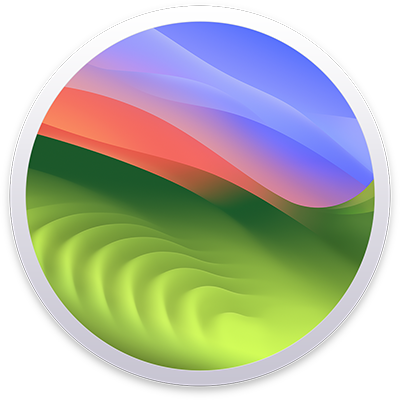
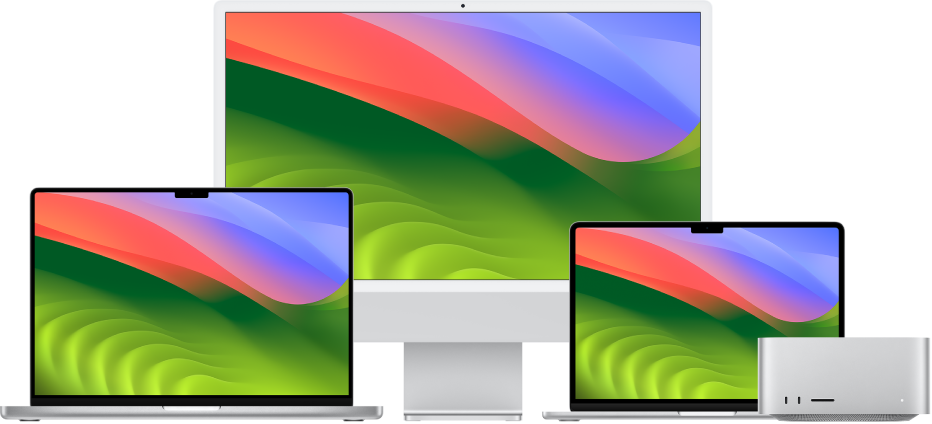
Premiers pas avec le Mac
Vous pouvez configurer votre nouveau Mac et commencer à l’utiliser en un rien de temps. Choisissez le fond d’écran de votre bureau, modifiez les réglages de base, commencez à utiliser des apps, et plus encore.
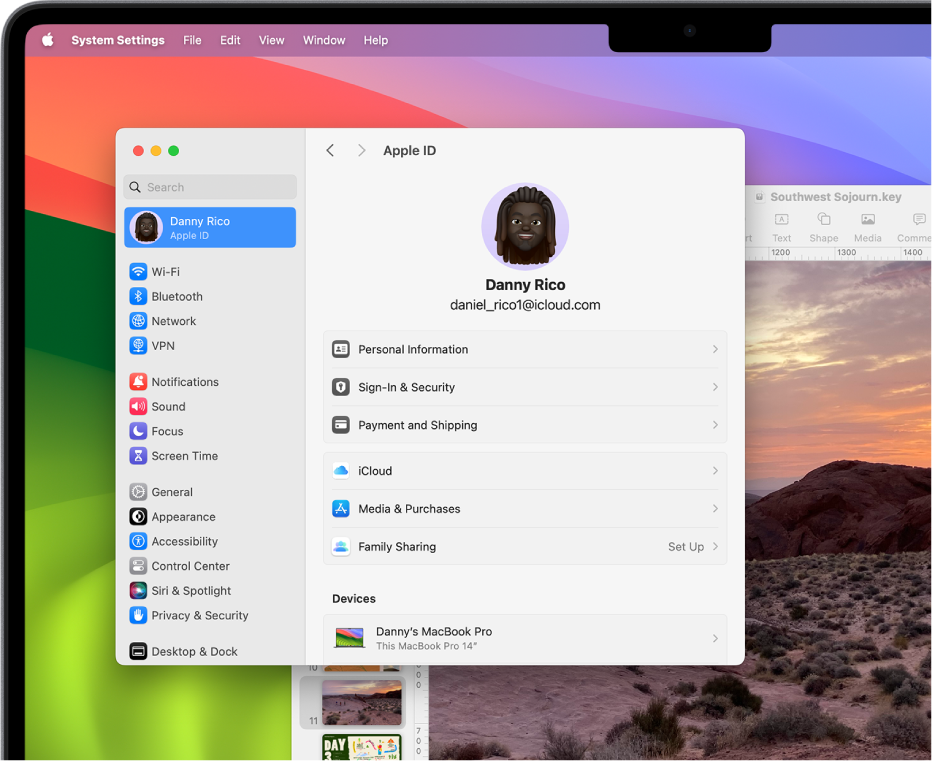
Vous passez de Windows à Mac ?
Si vous passez sur Mac, commencez ici pour une transition fluide. Découvrez les noms utilisés sur Mac, comment trouver vos fichiers et plus encore.
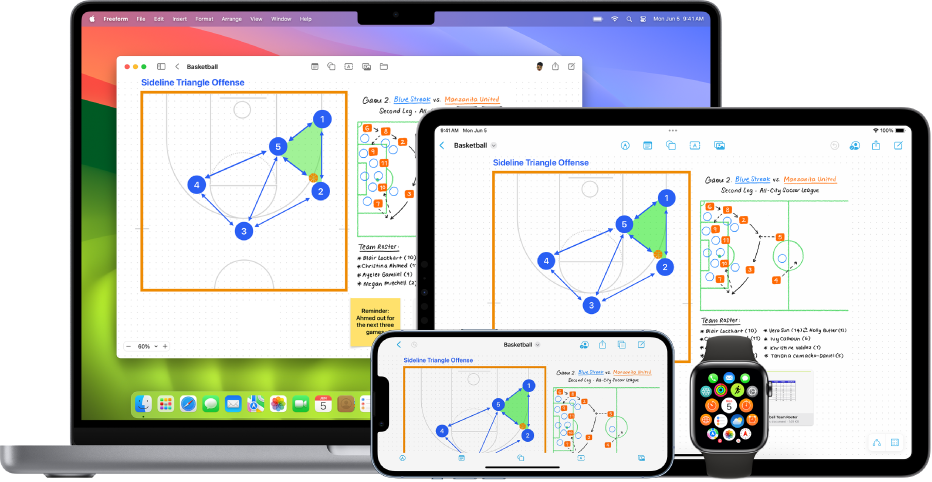
Utiliser le Mac avec d’autres appareils Apple
Votre Mac fonctionne en toute transparence avec l’ensemble de vos appareils Apple. Utilisez votre iPhone en tant que webcam pour votre Mac, copiez et collez du contenu d’un appareil à un autre, et plus encore.
Découvrir comment votre Mac fonctionne avec d’autres appareils
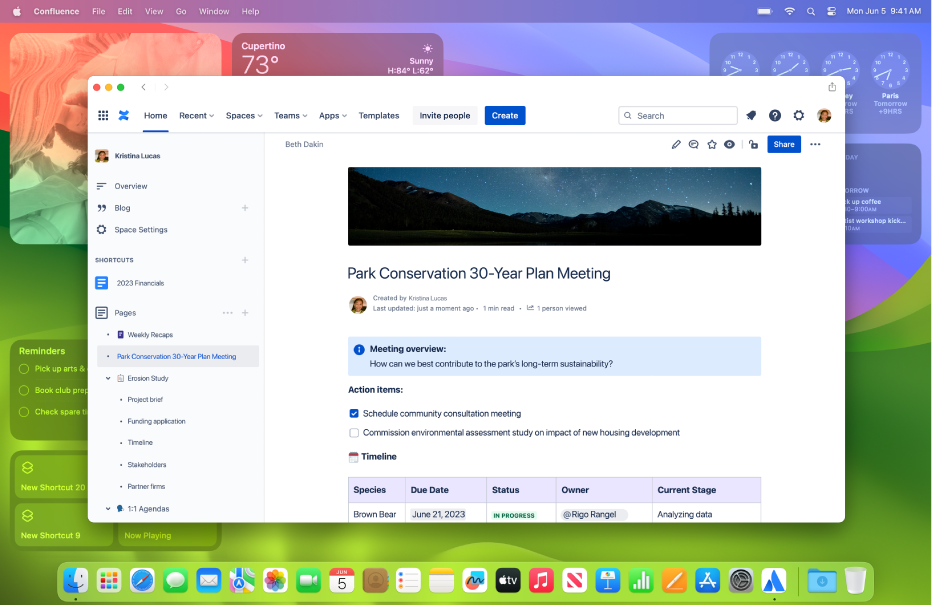
Le Mac facilite les tâches
Découvrez les tâches importantes dans les widgets sur le bureau, ouvrez un site web depuis le Dock et plus encore. Utilisez Stage Manager pour garder les fenêtres d’app organisées pour que vous puissiez facilement passer d’une tâche à une autre, sans perte de concentration.
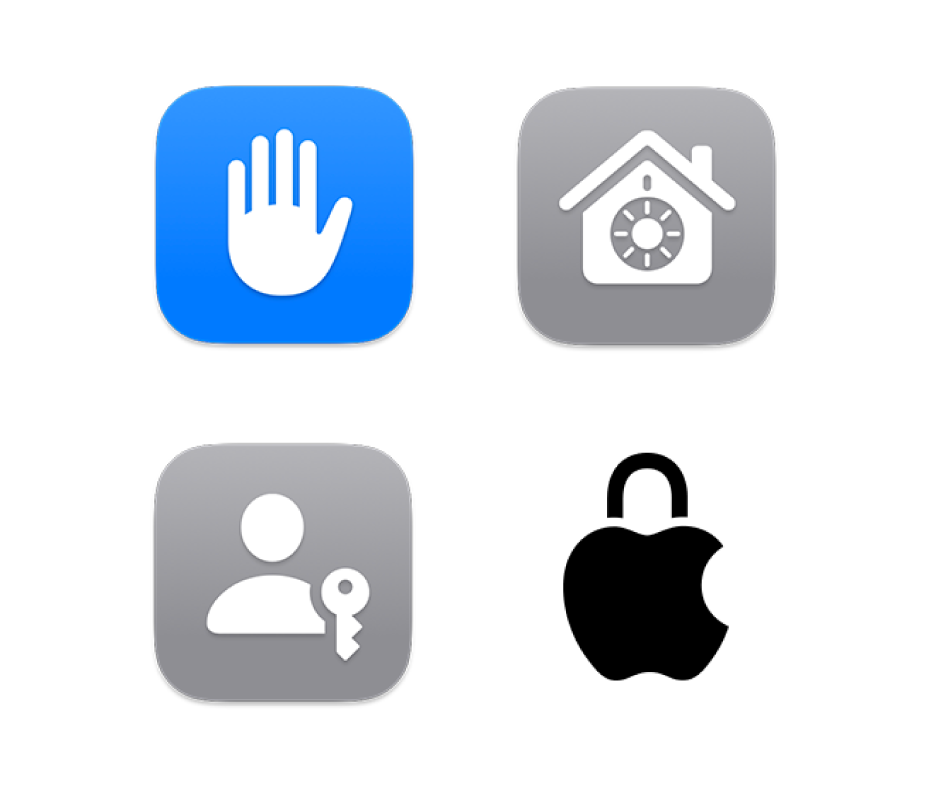
Protéger et sécuriser ses données
La sécurité et la protection de votre travail sont des enjeux essentiels. Votre Mac est doté des outils et des apps qui visent à protéger vos informations importantes, telles que les clés d’identification et la navigation privée, entre autres choses.
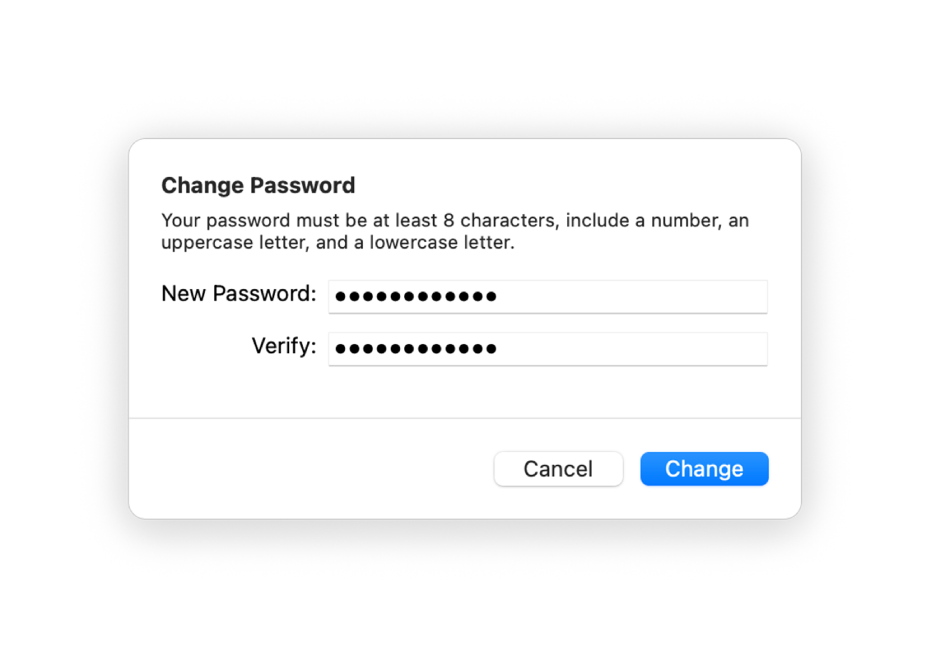
Mot de passe oublié ?
Découvrez comment modifier ou réinitialiser le mot de passe de votre identifiant Apple.
Modification du mot de passe associé à votre identifiant Apple
Obtenir son guide des indispensables
Vous venez d’acquérir un nouveau Mac ? Découvrez les indispensables de votre modèle.
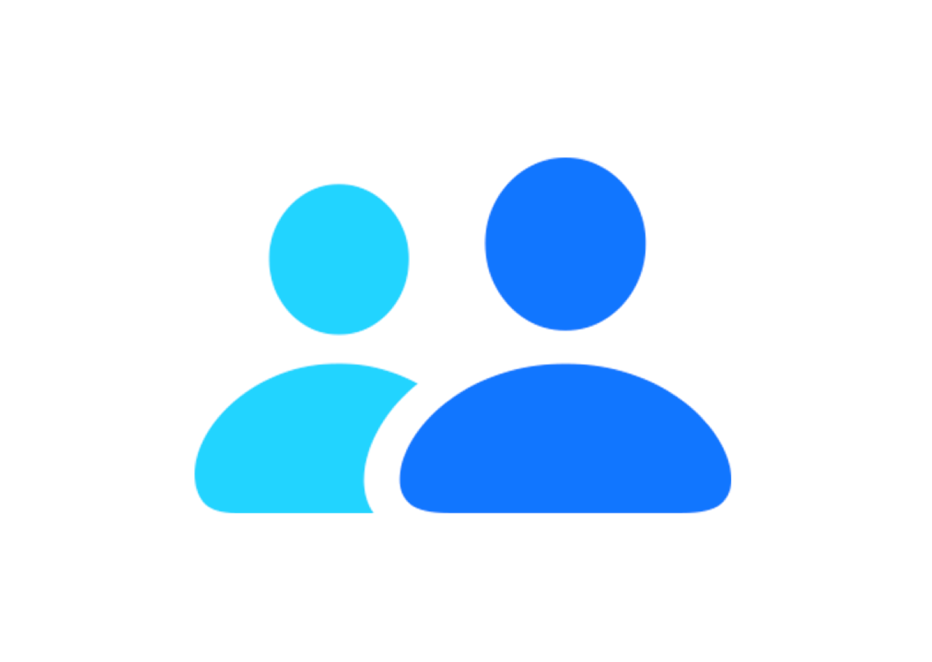
Contacter l’assistance Apple
Si vous avez des questions, vous pouvez contacter Apple pour obtenir de l’aide.
Pour explorer le guide d’utilisation de macOS, cliquez sur « Table des matières » en haut de la page ou saisissez un mot ou une expression dans le champ de recherche.
Si vous avez besoin d’une aide supplémentaire, consultez le site web d’assistance macOS.